在使用win10系統的過程中,電腦常常會因為一些硬件驅動沒有安裝的原因而導致電腦不能正常使用,出現沒有聲音、看不了視頻等故障。那麼,怎麼查看win10系統電腦的硬件驅動有沒有都安裝了呢?下面,就一起來看看今天的win10系統使用教程吧!

設備管理器
查看win10系統電腦的硬件驅動方法如下:
1、首先在Win10桌面的 “此電腦” 上鼠標右鍵,然後點擊打開“屬性”;(查看Win10啟動需要打開設備管理器,大家也可以使用WIN+X,然後再打開設備管理器)
2、然後點擊左側的“設備管理器”進入;
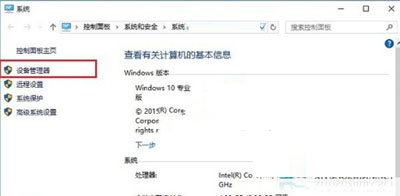
設備管理器
3、打開設備管理器後,就可以看到所有的設備了,主要注意看下,這裡有沒有硬件上面有感歎號的,還有未知設備,如果有帶黃色感歎號的,則說明該硬件驅動不正常。在這裡主要展開看看:圖像設備(攝像頭)、網絡適配器(網卡)、顯示適配器(顯卡)、音頻輸入和輸出(聲卡)等硬件驅動是否正常,如圖所示,沒有感歎號,則說明驅動是沒有問題的。
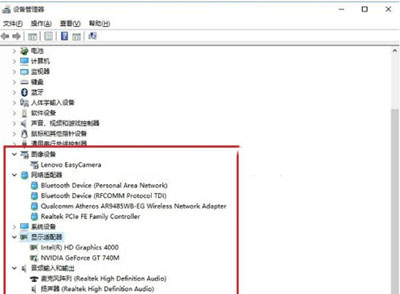
硬件驅動
以上就是查看Win10是否已經安裝全部驅動的方法了,設備管理器中可以查看所有設備的運行狀態,如果某個設備上有歎號或者叉號,那就說明沒有安裝全部驅動。